
Съдържание:
- Автор John Day [email protected].
- Public 2024-01-30 07:51.
- Последно модифициран 2025-01-23 12:57.

Проекти на Tinkercad »
Ние сме група студенти от UQD0801 (Robocon 1) от Universiti Tun Hussein Onn Malaysia (UTHM), които ще демонстрират как да симулираме светодиода с превключвател, използвайки Arduino и няколко компонента като част от нашата задача.
Затова ще представим основната система на Arduino и Tinkercad
След това ще изградите светодиод с превключвател, като използвате веригата Tinkercad
Стъпка 1: Списък на компонентите
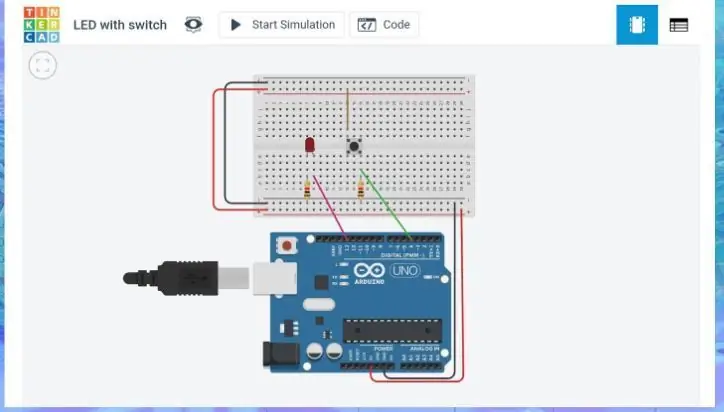
Фигурата по -горе показва диаграмата на веригата
Списък на компонентите
Arduino Uno R3 X 1
LED (червен) X1
Резистори (1k ohm) X 2
Бутон X 1
Джъмпер X7
Стъпка 2: Изградете веригата
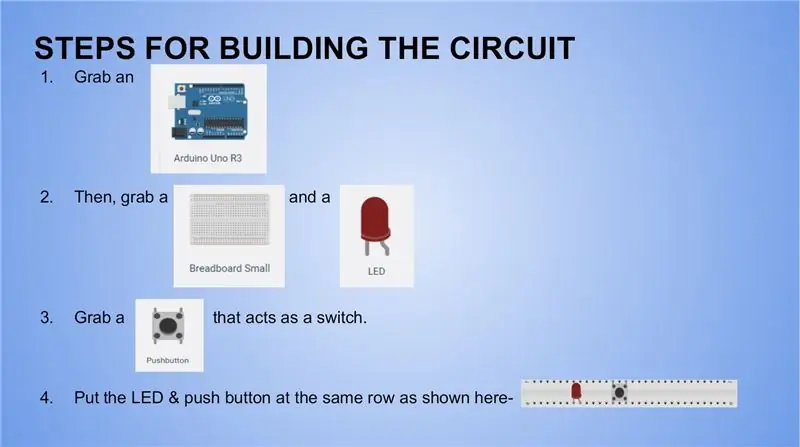
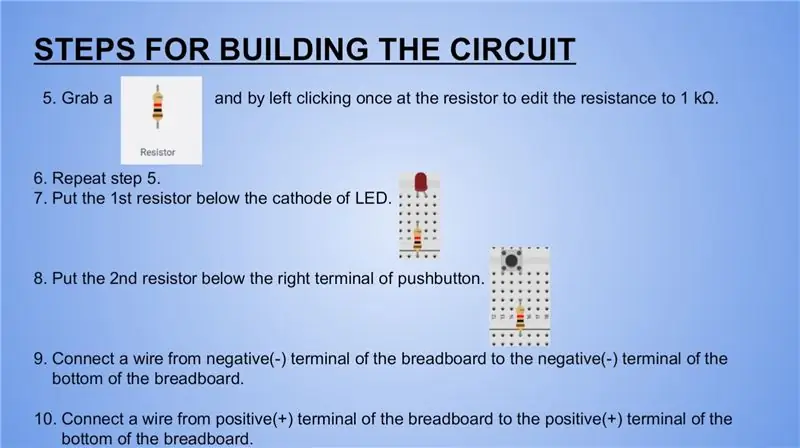
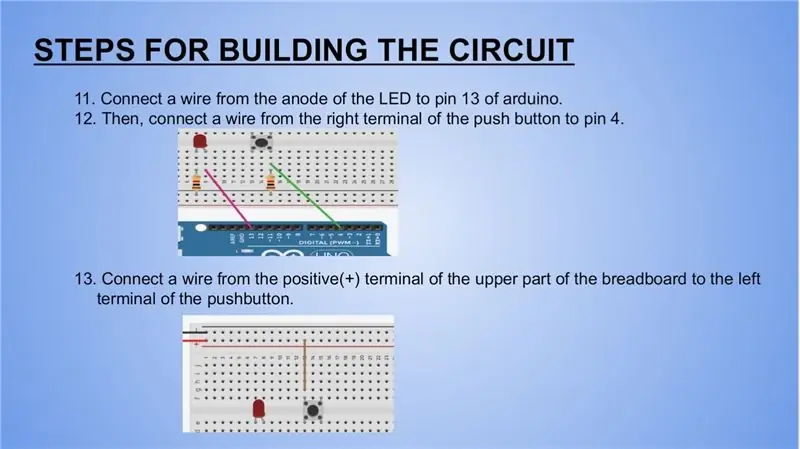
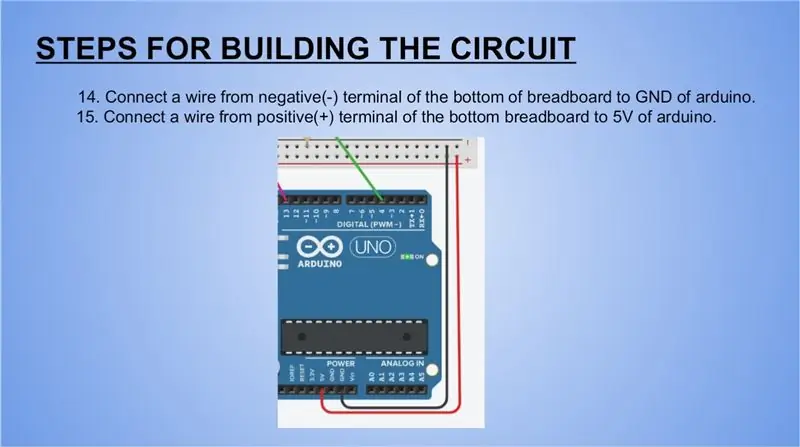
Това са стъпките за изграждане на светодиода с верига за превключване
Напомняне
> Токът тече в една посока (същия ред) в макета.
Съмнения
1. Защо моят светодиод не може да се включи?
-Трябва да премахнете съществуващия код в секцията CODE (блок), за да създадете нов. (Можете да се обърнете към стъпките за симулация) на следните стъпки.
ИЛИ
-Вашата връзка на компонентите към arduino е грешна. (Моля, вижте стъпките за изграждане на веригата)
Все още имате проблеми, моля, гледайте видеоклипа, за да изчистите съмненията си
Стъпка 3: Стъпки за симулация
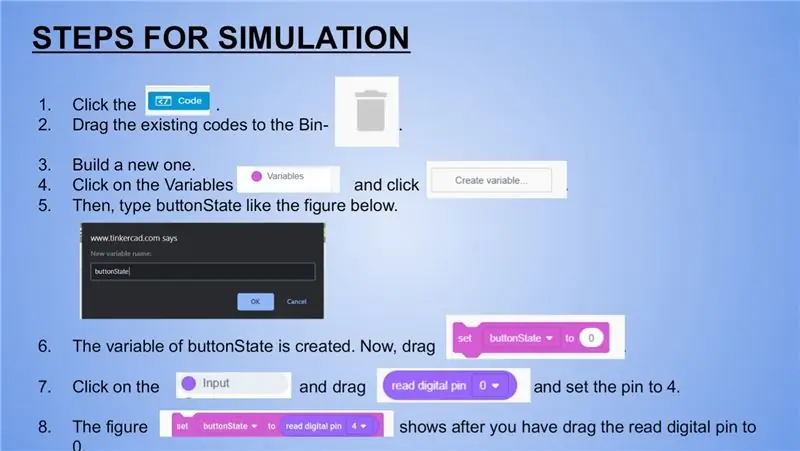
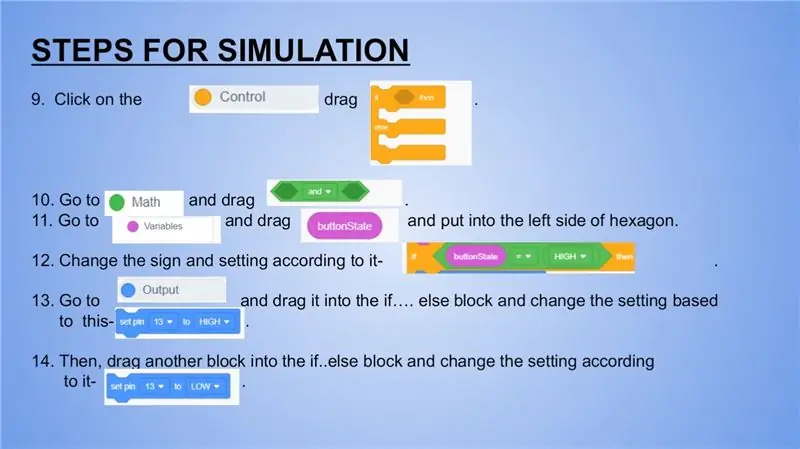
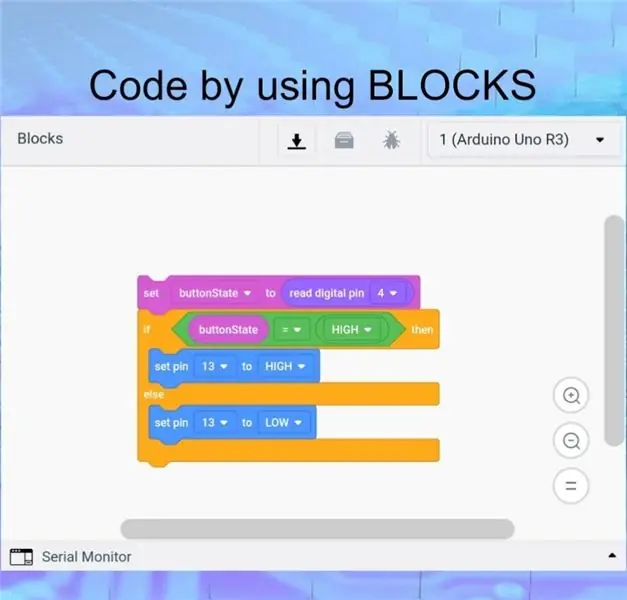
Това са стъпките за симулация и кодовите блокове
Напомняне
> Трябва да създадете променливата за бутон (превключвател) за кодиране, за да сте сигурни, че бутоните tate са включени и могат да изпълняват кода.
Каква е променливата на бутон (превключвател)?
За да улесните, просто поставете buttonState. (Можете да създадете друго име)
Препоръчано:
Софтуер за симулация на LED куб: 5 стъпки

Софтуер за симулация на LED куб: Почти завърших изграждането на моя 8x8x8 LED куб и с него дойде този софтуер за компютъра! Той ви помага да създавате анимации и да ги симулира на 2D екран, преди да бъдат качени на 3D. (Все още) няма подкрепа за комуникация чрез
3D отпечатан електрически плъзгащ се превключвател (с помощта само на кламер): 7 стъпки (със снимки)

Електрически плъзгащ се превключвател с триизмерен печат (използвайки само кламер): През годините се опитвах да свържа моите собствени малки електрически проекти, най-вече под формата на кламери, алуминиево фолио и картон, покрити с горещо лепило. Наскоро си купих 3D принтер (Creality Ender 3) и тръгнах да търся
Autodesk Tinkercad Симулация на Arduino UNO Ping Pong Игра V2.0 :: 5 стъпки

Autodesk Tinkercad Симулация на Arduino UNO Ping Pong Игра V2.0 :: Здравейте момчета, в тази инструкция ще научите как да симулирате пинг -понг на уебсайта на Autodesk Tikercad, като използвате дъската за развитие на Arduino UNO. Кликнете върху тази връзка в YouTube, за да видите видеоклипа за симулация
Превключвател за шамар: Прост сензорен превключвател без запояване: 7 стъпки

Slap Switch: Прост сензорен превключвател без запояване: Slap Switch е прост сензорен превключвател с съпротива, предназначен за моя проект Explode the Controller за включване на физическа игра в компютърни игри с Makey Makey и Scratch. Проектът се нуждаеше от сензорен превключвател, който беше: здрав, за да бъде ударен
Проникнете безжичен звънец на вратата в безжичен алармен превключвател или превключвател за включване/изключване: 4 стъпки

Хакнете безжичен звънец на вратата в безжичен алармен превключвател или превключвател за включване/изключване: Наскоро изградих алармена система и я инсталирах в къщата си. Използвах магнитни превключватели на вратите и ги свързах по тавана. Прозорците бяха друга история и трудното окабеляване не беше опция. Имах нужда от безжично решение и това е
